Come Mettere una Password alla Rete Wireless Guida Completa
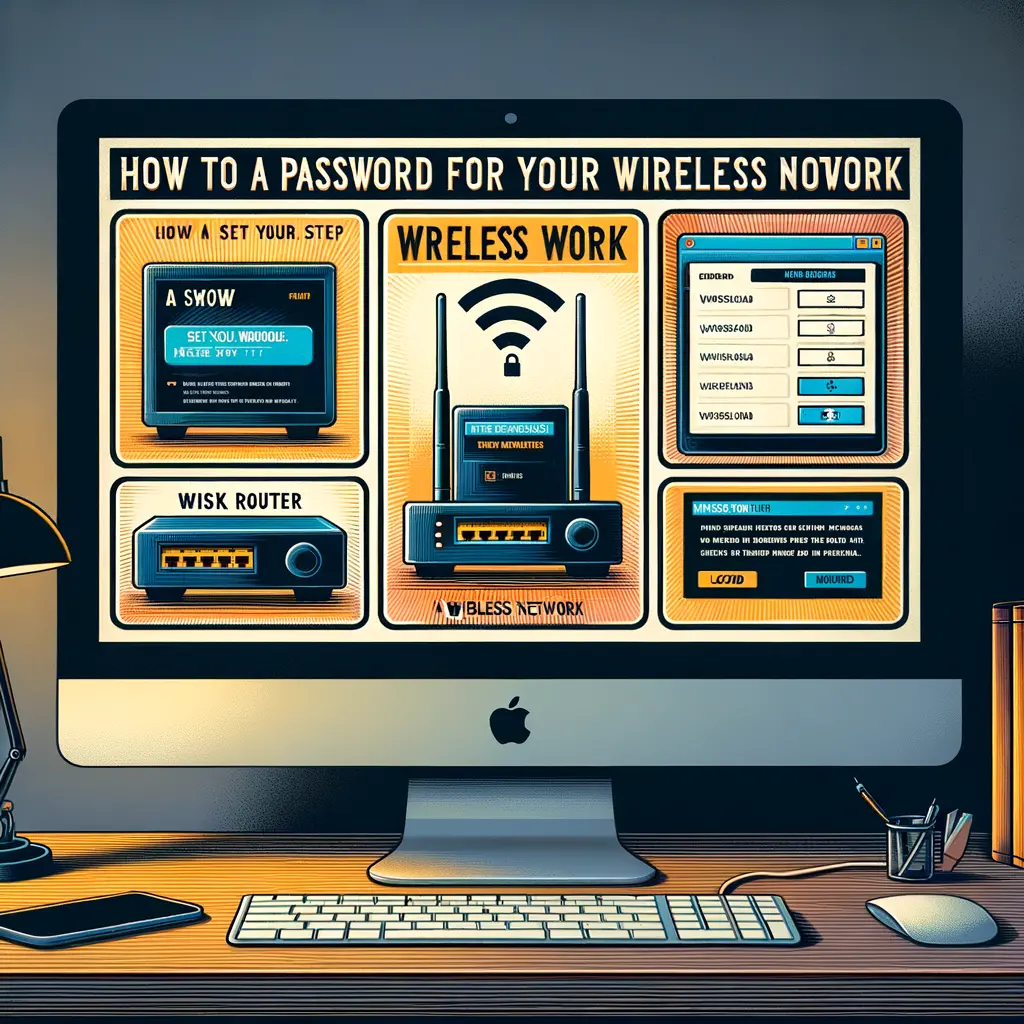

I modem TP-Link sono dispositivi affidabili e facili da configurare. In questo tutorial, ti guiderò passo dopo passo nel processo di configurazione del tuo modem TP-Link. Segui attentamente le istruzioni e sarai in grado di connetterti a Internet in pochi minuti.
Prima di iniziare, assicurati di avere i seguenti elementi a portata di mano:
Inizia collegando il tuo modem TP-Link al tuo computer o laptop utilizzando il cavo Ethernet. Assicurati che il modem sia acceso e che il cavo Ethernet sia correttamente collegato alle porte appropriate sul modem e sul tuo computer.
Apri il tuo browser web preferito (come Chrome, Firefox o Safari) e digita l’indirizzo IP predefinito del tuo modem TP-Link nella barra degli indirizzi. Di solito, l’indirizzo IP predefinito è “192.168.1.1” o “192.168.0.1”. Premi Invio per accedere all’interfaccia di configurazione del modem.
Dovresti visualizzare una pagina di accesso all’interfaccia di configurazione del modem TP-Link. Inserisci le credenziali di accesso predefinite. Di solito, il nome utente e la password predefiniti sono entrambi “admin”. Se hai modificato le credenziali in precedenza e non te le ricordi, dovrai effettuare un ripristino delle impostazioni predefinite del modem.
Una volta effettuato l’accesso all’interfaccia di configurazione, cerca l’opzione “WAN” o “Internet” nel menu di configurazione. Qui potrai impostare il tipo di connessione Internet che desideri utilizzare. Le opzioni comuni includono ADSL, Fibra ottica o DHCP (se hai un modem che si connette direttamente al tuo ISP tramite cavo Ethernet).
Seleziona il tipo di connessione appropriato e segui le istruzioni per configurare le impostazioni specifiche. Di solito, dovrai inserire le informazioni fornite dal tuo ISP, come nome utente e password per la connessione ADSL o indirizzo IP e DNS per la connessione DHCP.
Dopo aver configurato la connessione Internet, puoi passare alla configurazione della rete Wi-Fi. Cerca l’opzione “Wireless” o “Wi-Fi” nel menu di configurazione. Qui potrai impostare il nome della rete (SSID) e la password per la tua rete Wi-Fi.
Assicurati di scegliere una password sicura per proteggere la tua rete da accessi non autorizzati. Evita di utilizzare password facili da indovinare come “password” o “12345678”. È consigliabile utilizzare una combinazione di lettere maiuscole e minuscole, numeri e caratteri speciali.
Oltre alla configurazione di base della connessione Internet e della rete Wi-Fi, l’interfaccia di configurazione del modem TP-Link offre molte altre opzioni avanzate. Puoi esplorare queste opzioni per personalizzare ulteriormente le impostazioni del tuo modem.
Alcune delle opzioni comuni includono il filtraggio degli indirizzi MAC, la configurazione del firewall, la gestione delle porte e la creazione di reti guest separate. Tuttavia, queste opzioni possono variare a seconda del modello specifico del tuo modem TP-Link.
Una volta completate tutte le configurazioni desiderate, assicurati di salvare le impostazioni. Cerca l’opzione “Salva” o “Applica” nella pagina di configurazione e fai clic su di essa per salvare le modifiche.
Il modem TP-Link si riavvierà per applicare le nuove impostazioni. Potrebbe richiedere alcuni minuti per completare il riavvio. Durante questo periodo, assicurati di non spegnere o riavviare il modem.
Dopo che il modem TP-Link si è riavviato, puoi verificare la connessione Internet. Disconnettiti dal cavo Ethernet e prova a connetterti alla tua rete Wi-Fi utilizzando il nome della rete (SSID) e la password che hai impostato in precedenza.
Apri il tuo browser web e visita alcuni siti web per assicurarti che la connessione Internet funzioni correttamente. Se riscontri problemi di connessione, controlla le impostazioni del modem e assicurati di aver inserito correttamente le informazioni fornite dal tuo ISP.
Congratulazioni! Hai configurato con successo il tuo modem TP-Link. Ora sei pronto per navigare su Internet e sfruttare al massimo la tua connessione. Ricorda di mantenere le tue impostazioni di sicurezza aggiornate e di proteggere la tua rete Wi-Fi con una password sicura.
Se incontri problemi durante la configurazione o hai domande specifiche sul tuo modello di modem TP-Link, consulta il manuale utente fornito con il dispositivo o visita il sito web del produttore per ulteriori informazioni e supporto. Buona navigazione!
Scrivici se hai notato qualcosa che può essere migliorato
Condividi questo articolo se ti piace.